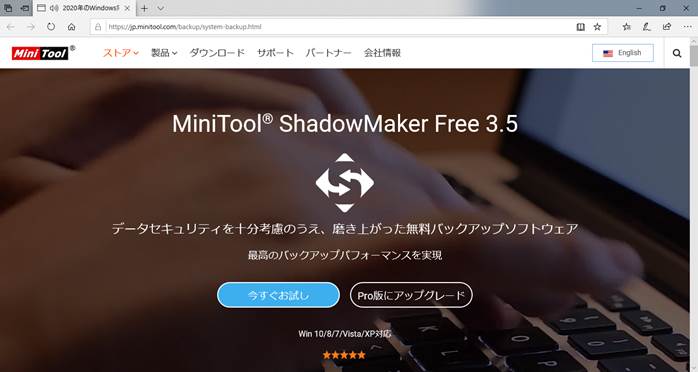インストール
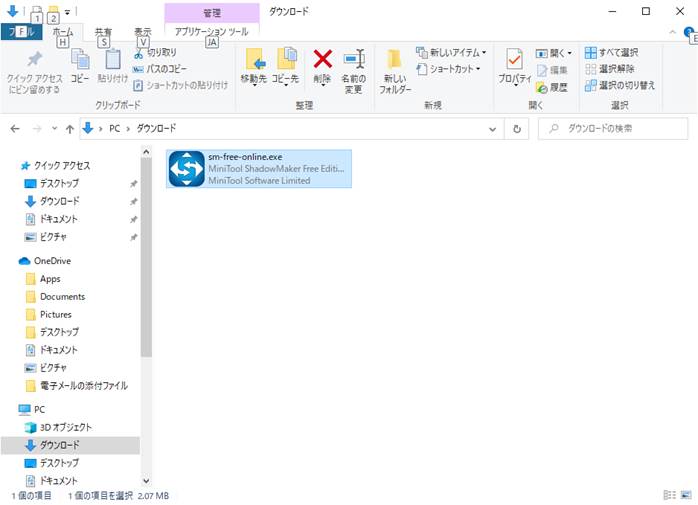
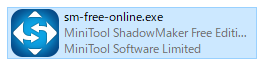
ダウンロードしたファイルをダブルクリック。
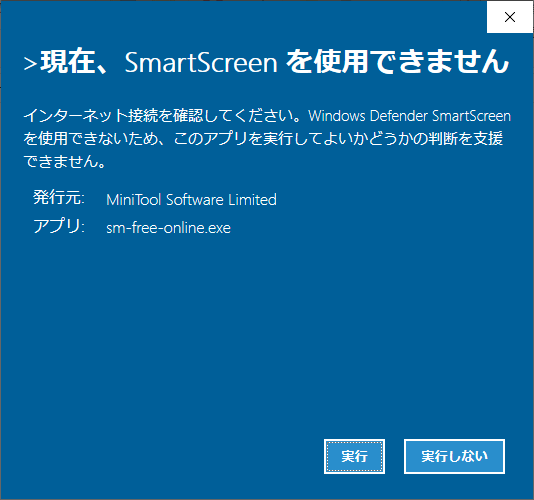
「実行」をクリック。
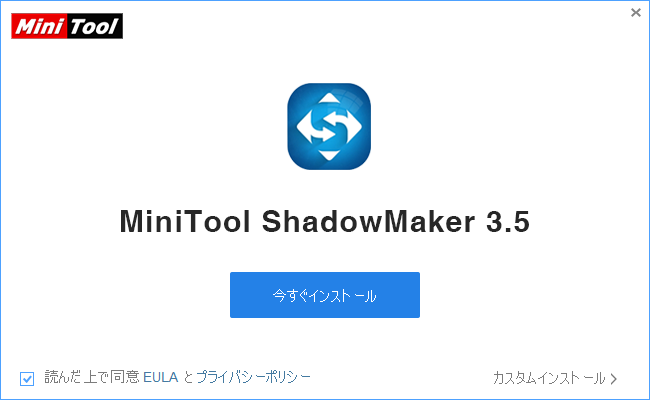
「今すぐインストール」をクリック。
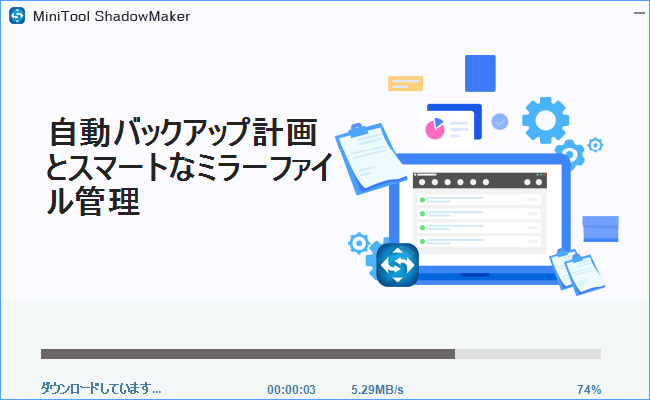
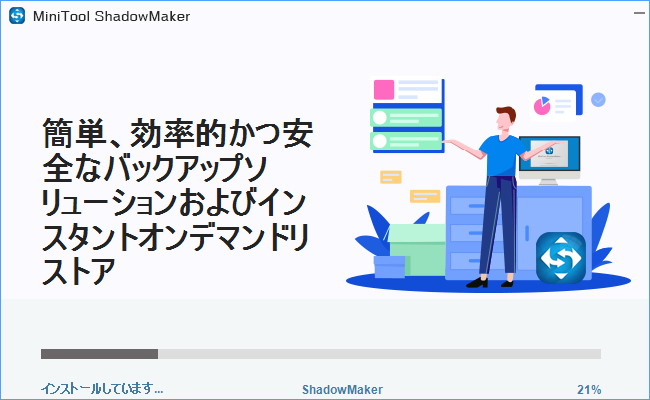
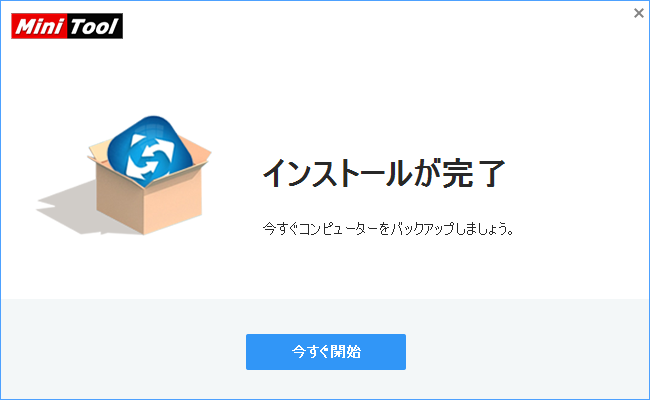
「今すぐ開始」をクリック。

起動。
日本語化
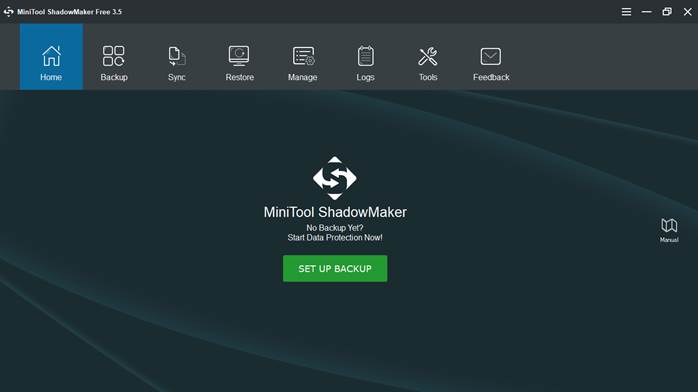
右上の三本線をクリック。
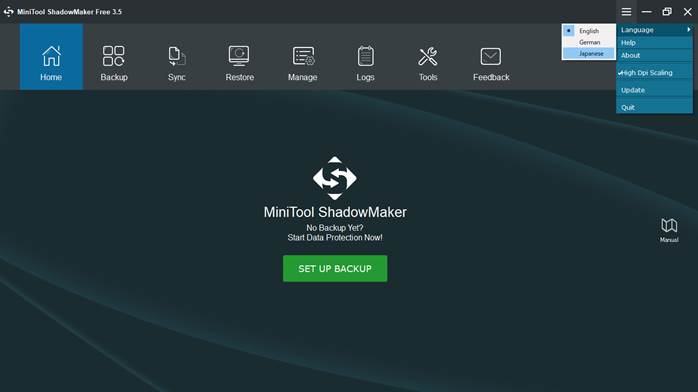
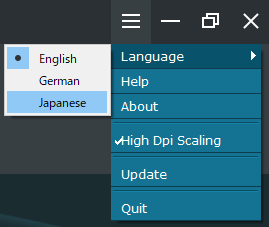
「Language」→「Japanese」をクリック。

「OK」をクリック。
右上の「×」をクリックし一度終了。
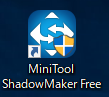
デスクトップのアイコンをダブルクリック。

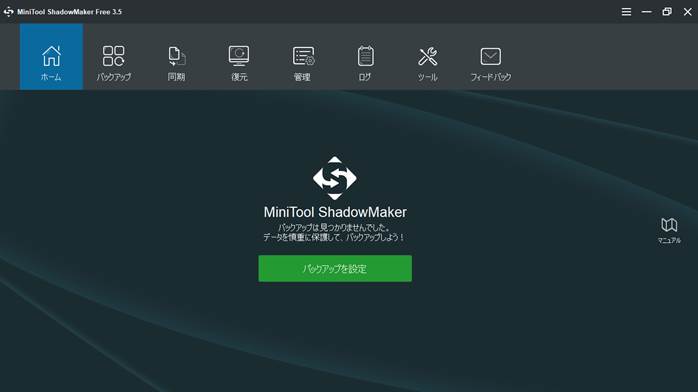
日本語化完了。
バックアップ「ディスクとパーティション」
メニューのバックアップをクリック。
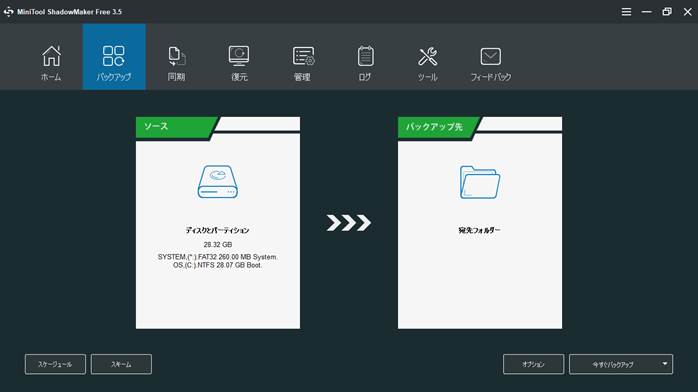
宛先フォルダー(バックアップ先)が指定されていない。
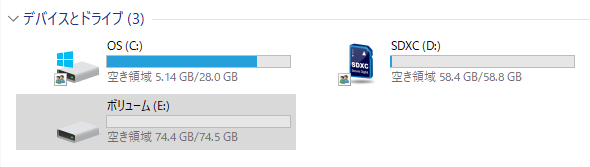
バックアップ用に80GBのHDDをPCに接続。
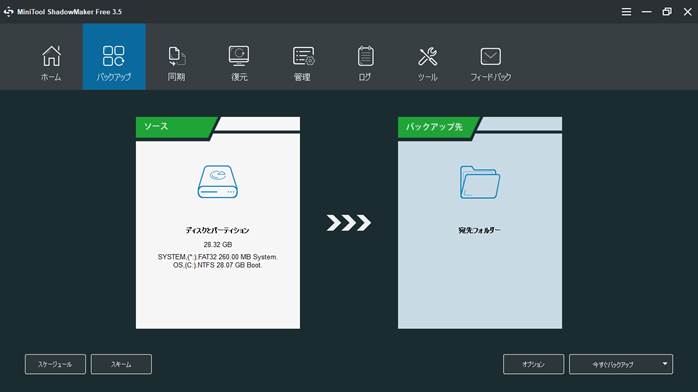
バックアップ先の「宛先フォルダー」をクリック。
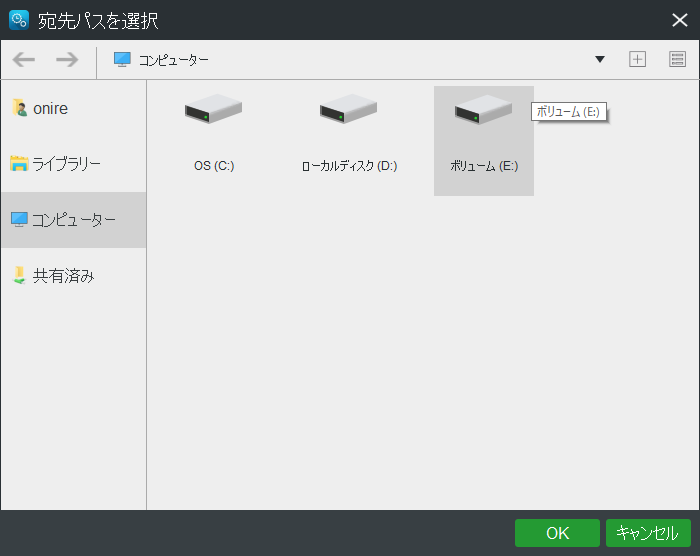
先ほど接続したボリューム(E)をクリックして「OK」をクリック。
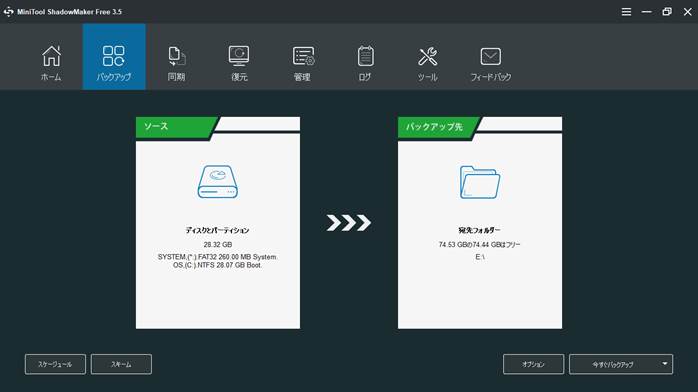
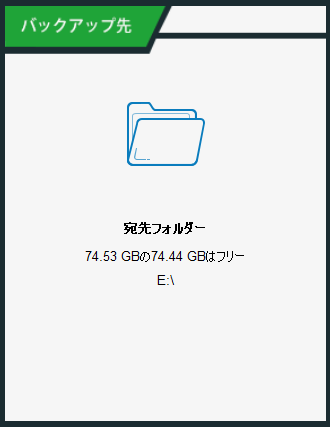
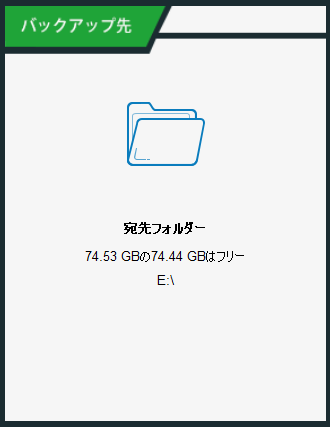
バックアップ先に指定のボリューム(E)が指定された。
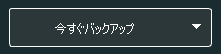
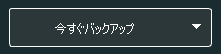
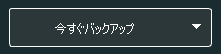
ソースはディスクとパーティションのまま、右下の「今すぐバックアップ」をクリック。
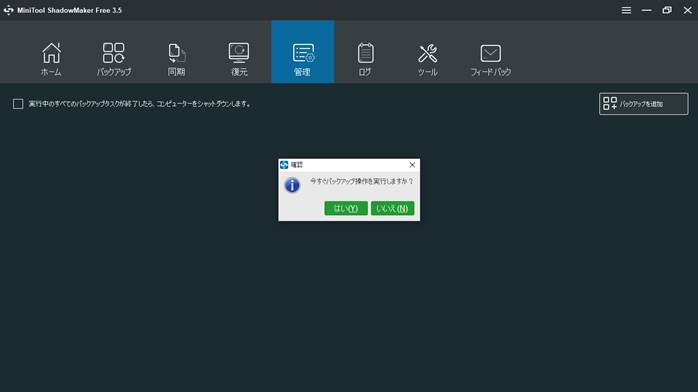
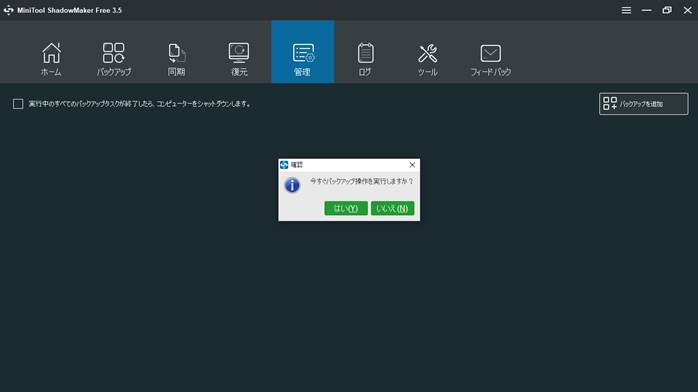
メニューが「管理」に代わって。
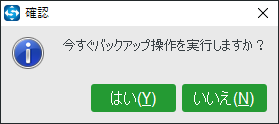
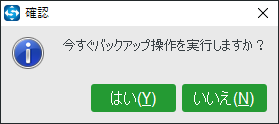
「はい(Y)」をクリック。
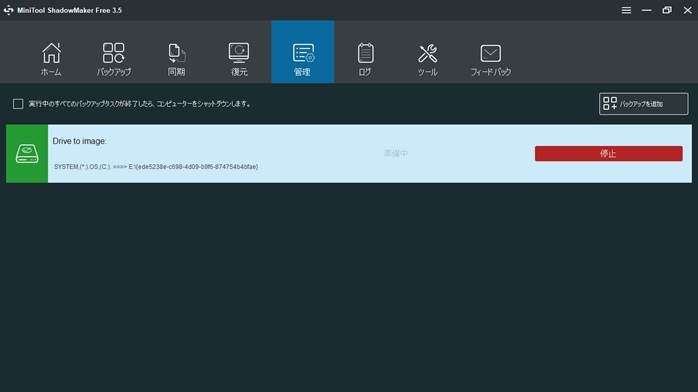
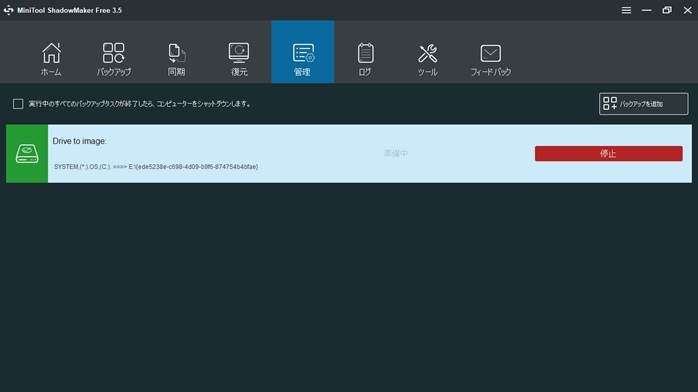
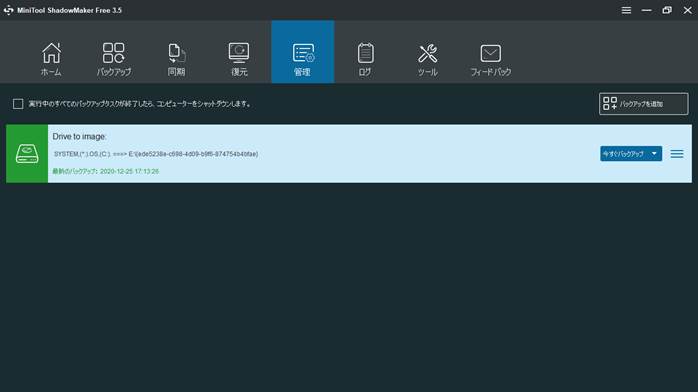
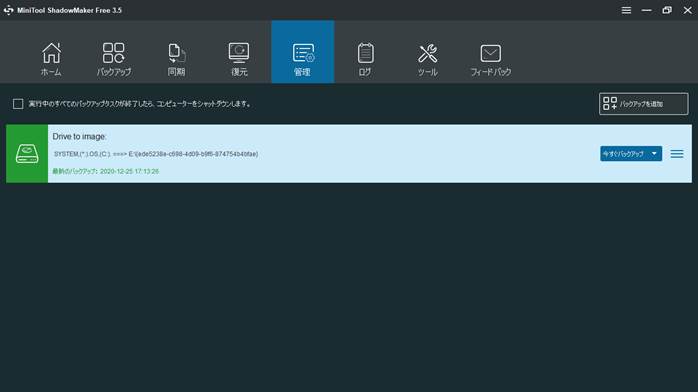
終了すると「最新のバックアップ:日付」が表示される。
保存されたバックアップデータ16GBで約15分ほど。
バックアップ「フォルダとファイル」
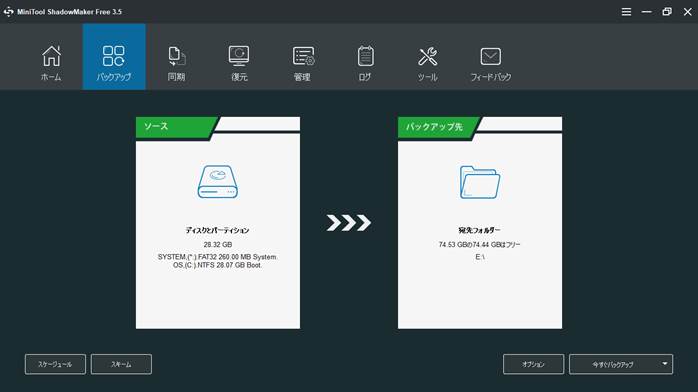
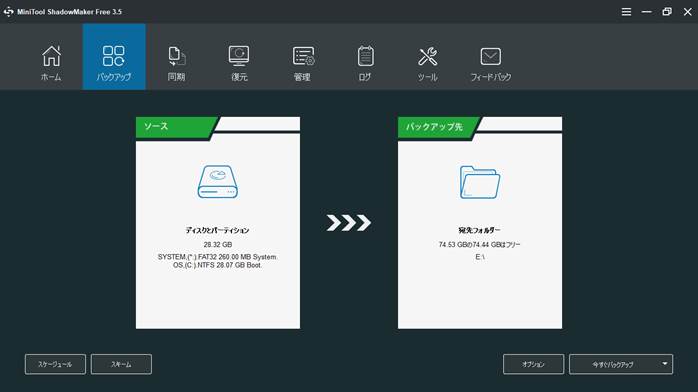
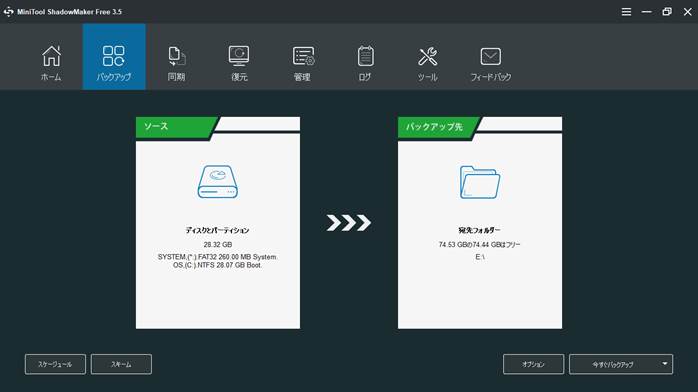
上段メニューバーの「バックアップ」をクリックし、「ソース」をクリック。
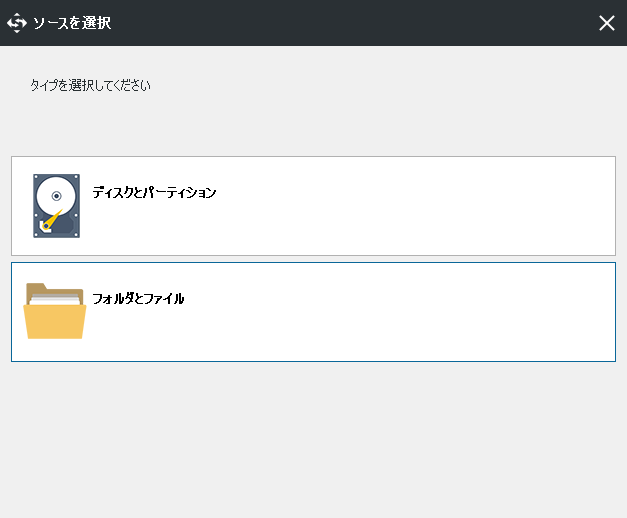
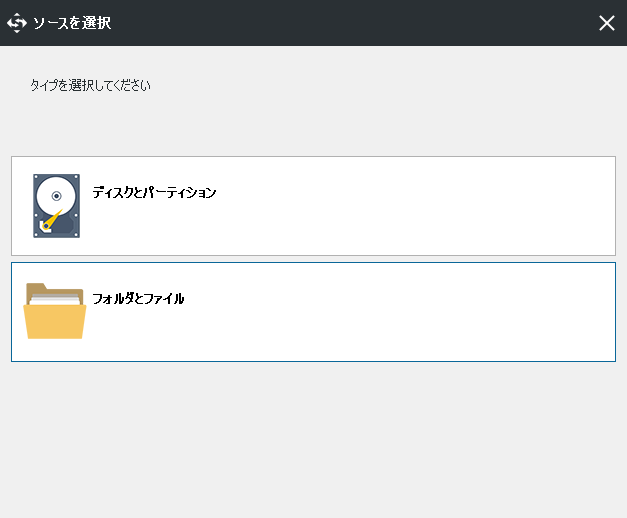
フォルダーとファイルをクリック。
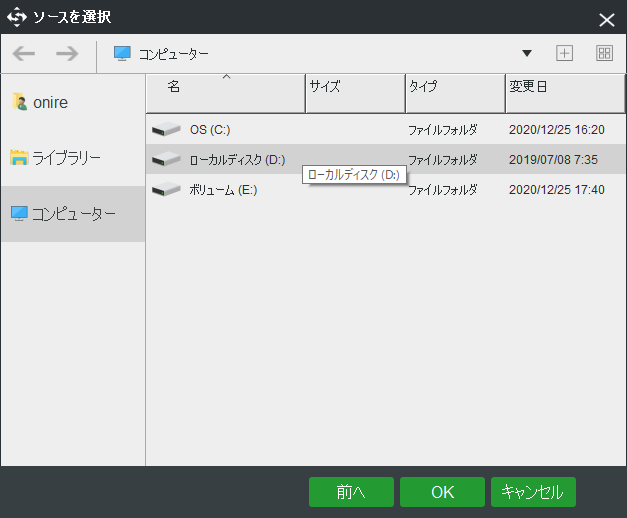
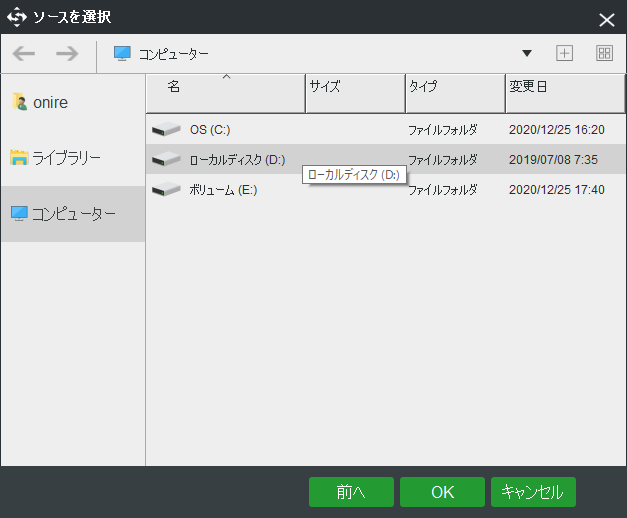
バックアップするフォルダーとファイルがあるローカルディスク(D)をクリック。
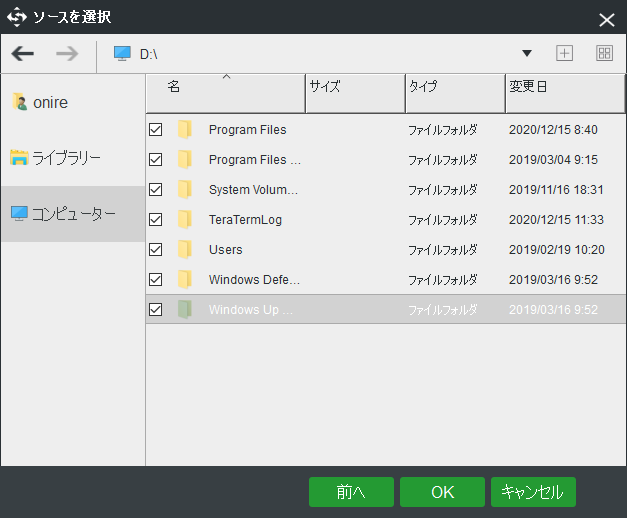
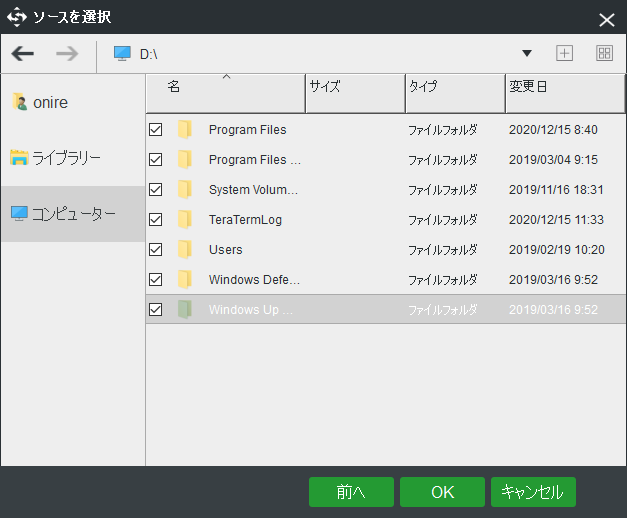
バックアップするフォルダーをチェックして「OK」をクリック。
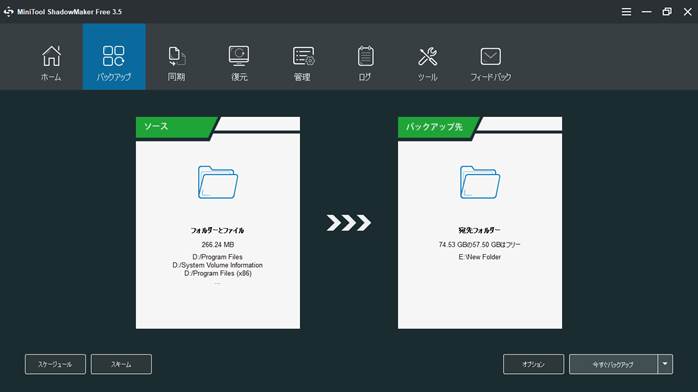
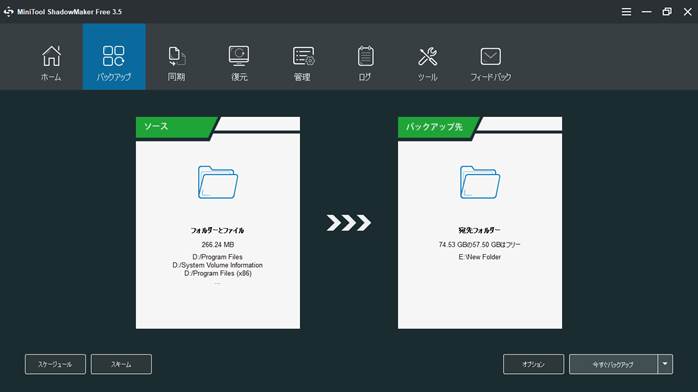
バックアップ先、宛先フォルダーはディスクとパーティションと同じ外付けHDD。
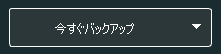
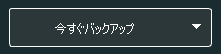
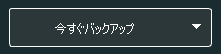
右下の「今すぐバックアップ」をクリック
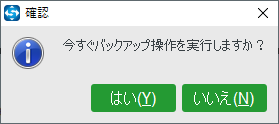
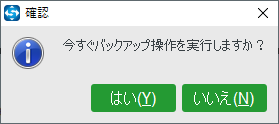
メニューが管理に変わって、「はい(Y)」をクリック。
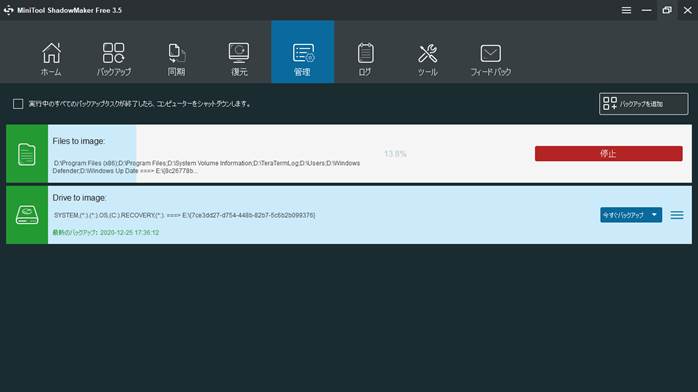
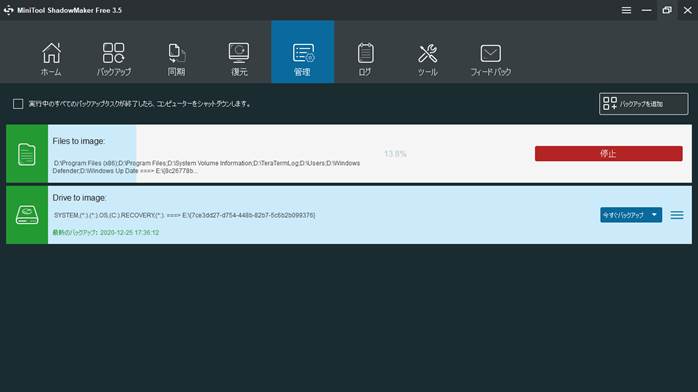
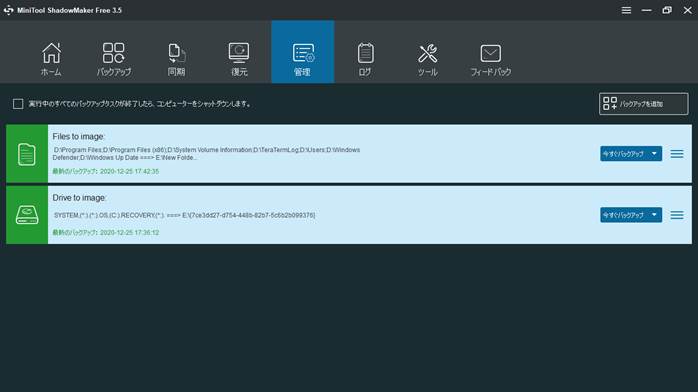
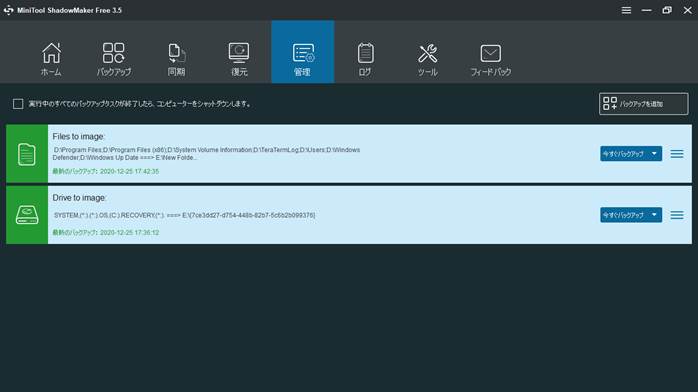
終了すると「最新のバックアップ:日付」が表示される。
保存されたバックアップデータ214MBで約10分ほど。
復元「フォルダーとファイル」
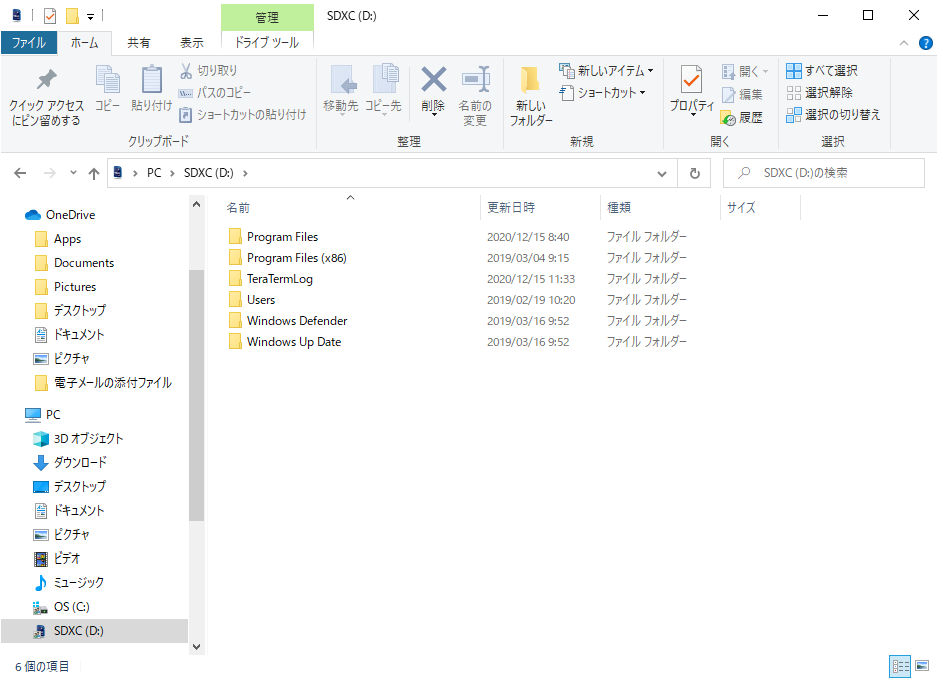
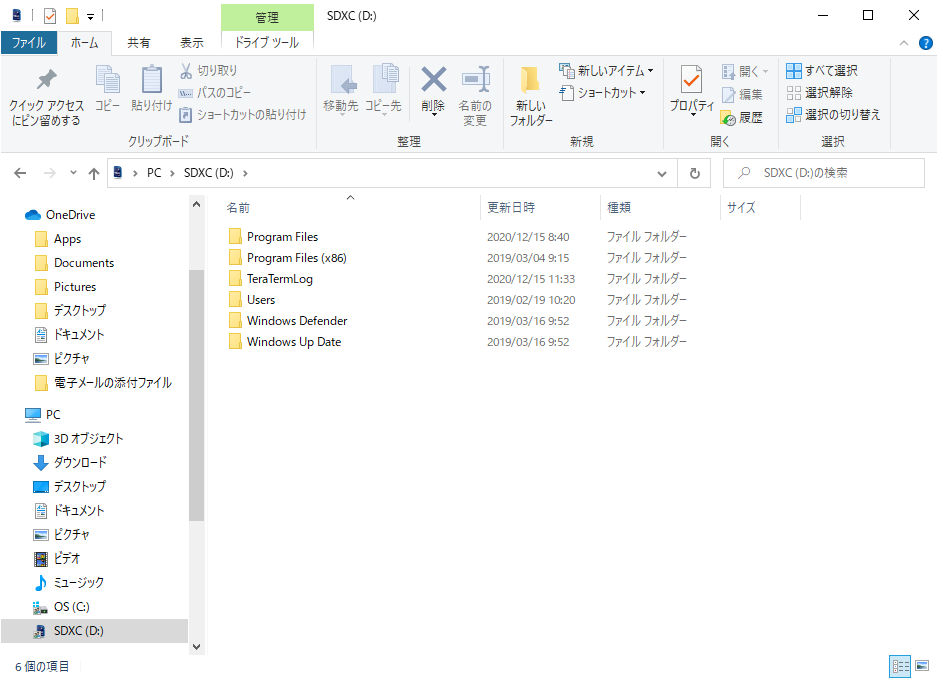
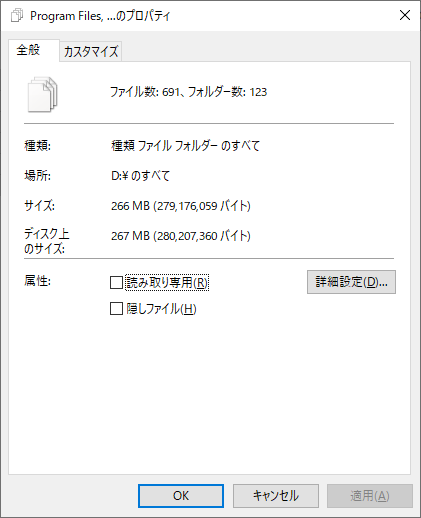
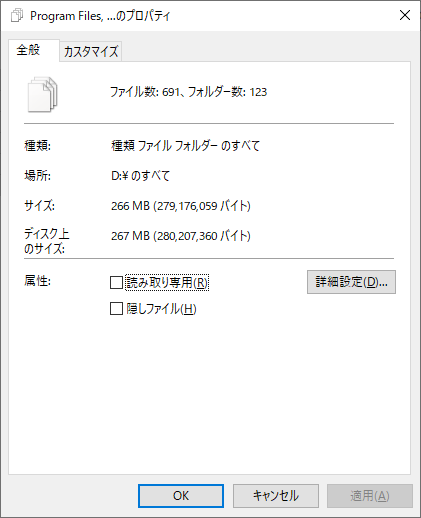
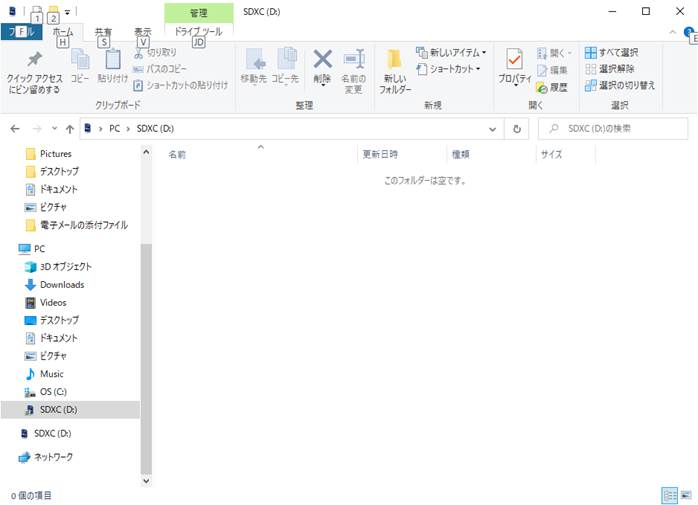
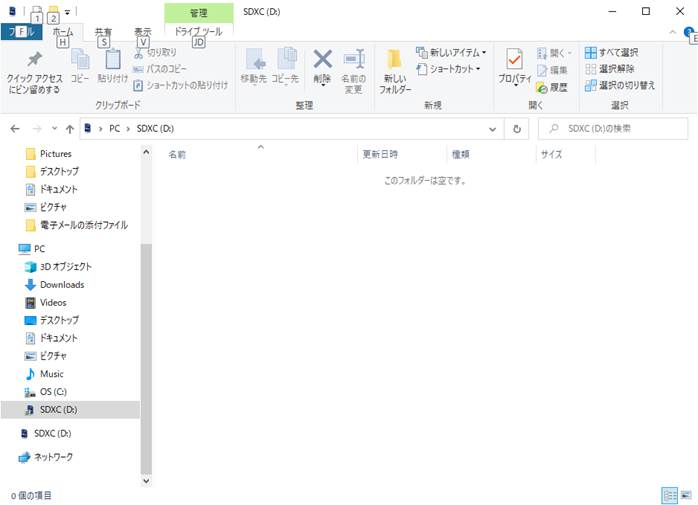
Dドライブ内のフォルダーとファイルをすべて削除。
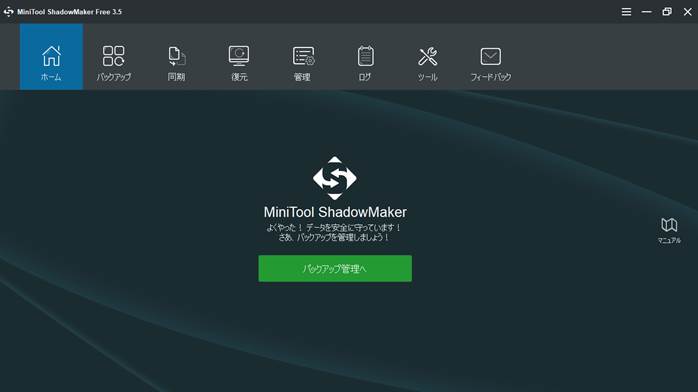
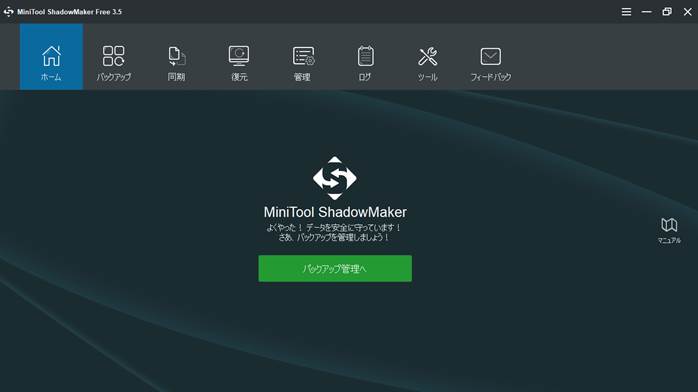
「復元」をクリック。
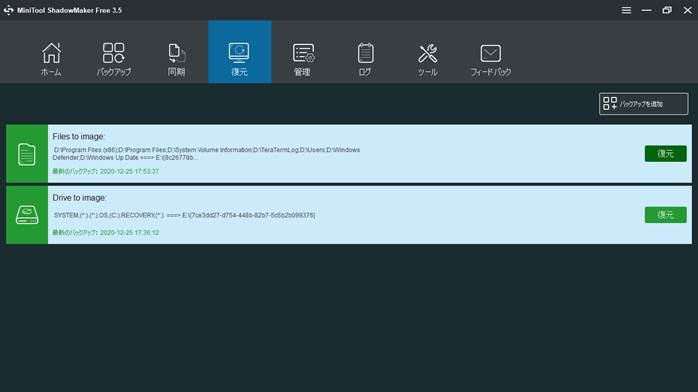
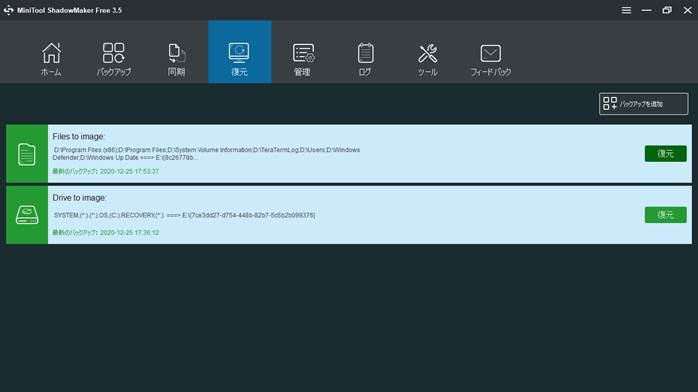
「フォルダーとファイル」のバックアップ、File to imageの「復元」をクリック。
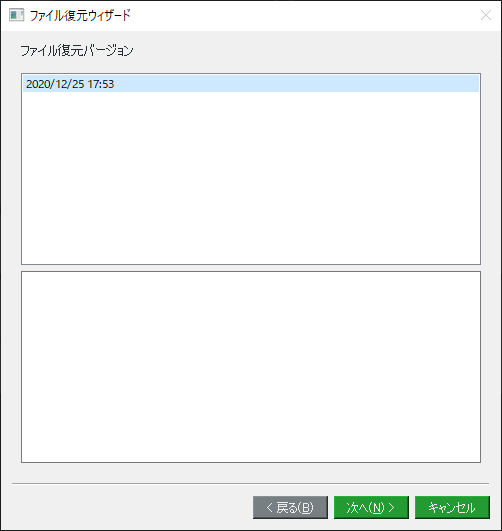
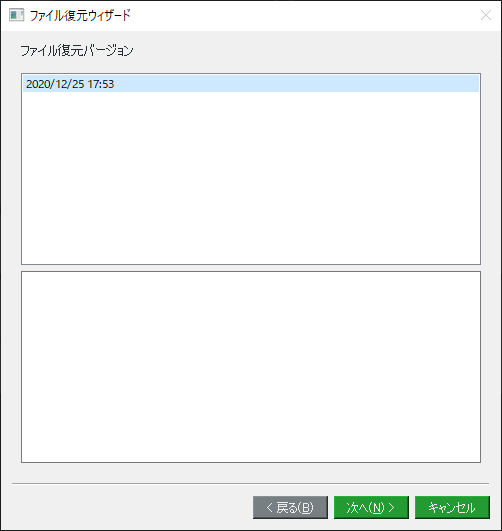
最新を選択して「次へ(N)」をクリック。
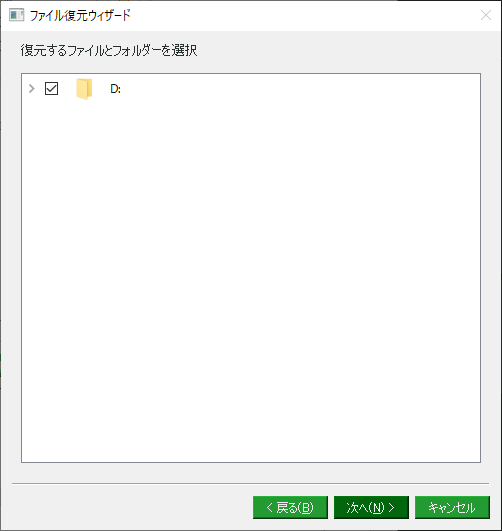
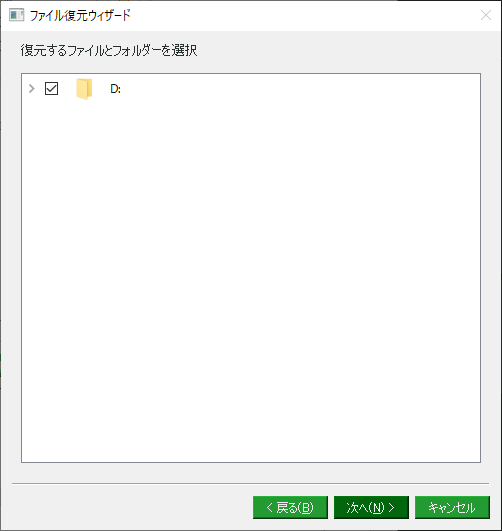
Dドライブにチェックを入れて、「次へ(N)」をクリック。
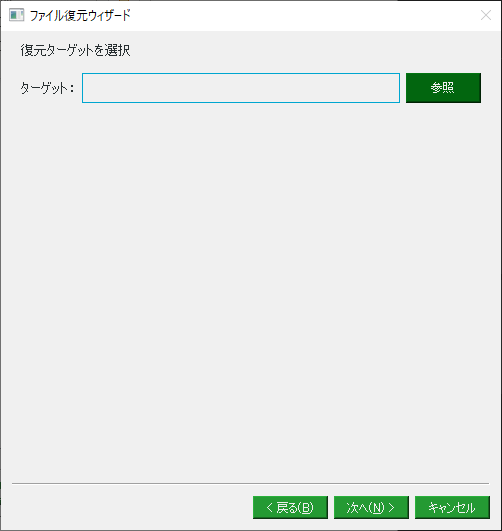
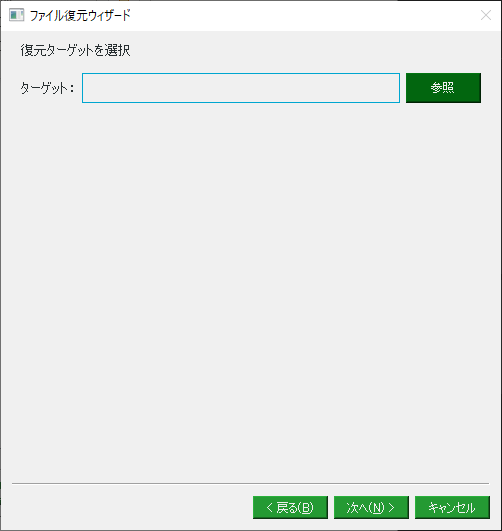
復元場所を決めるため「参照」をクリック。
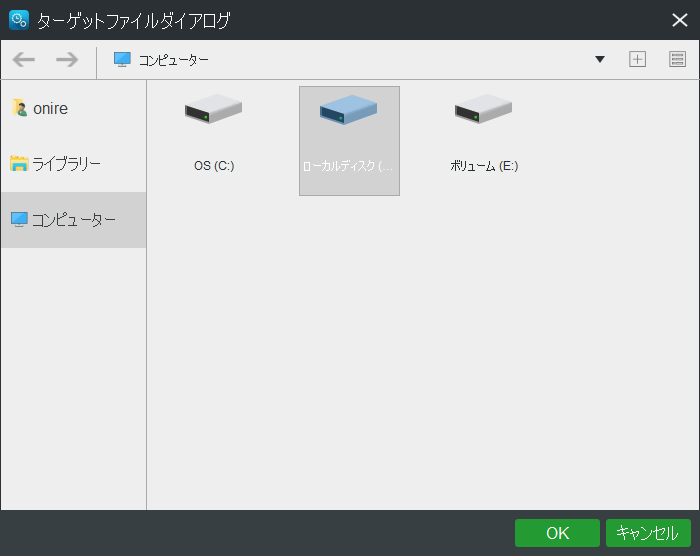
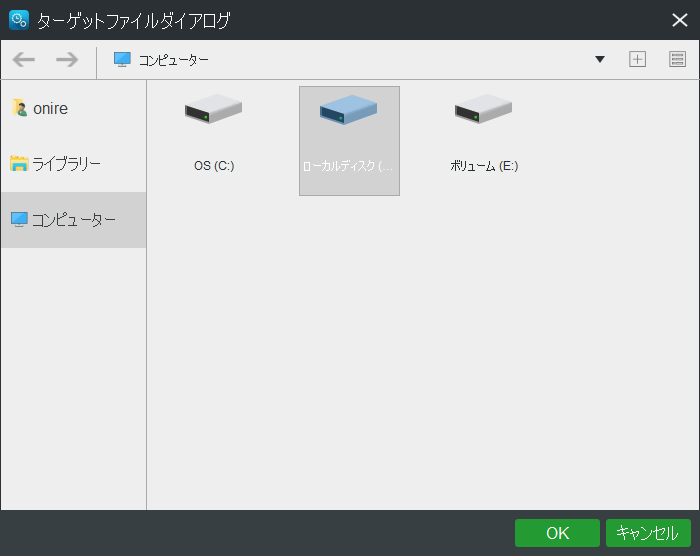
復元する対象フォルダー(Dドライブ)を選択して「OK」をクリック。
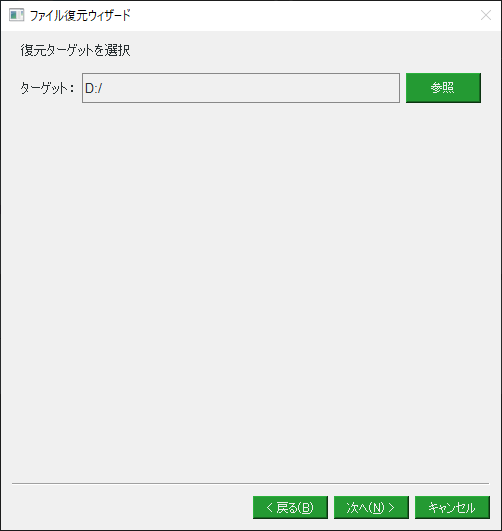
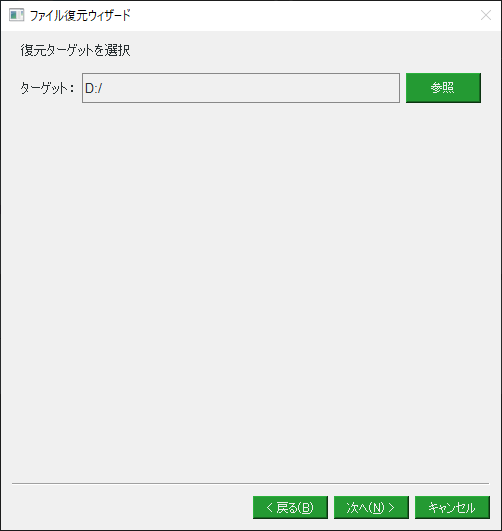
ターゲットがDドライブ(D:/)を確認して「次へ(N)」をクリック。
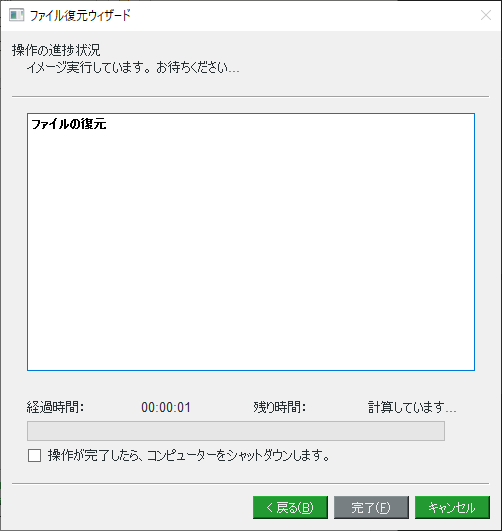
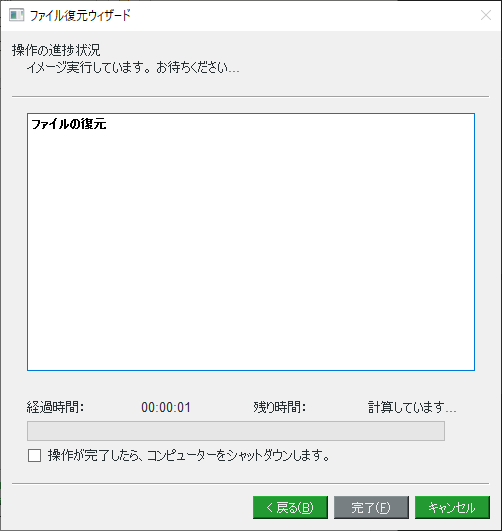
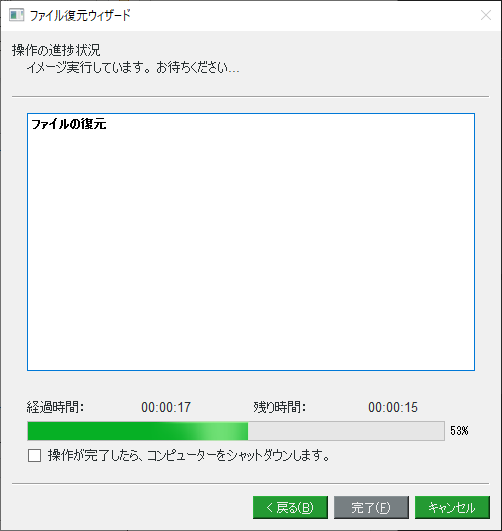
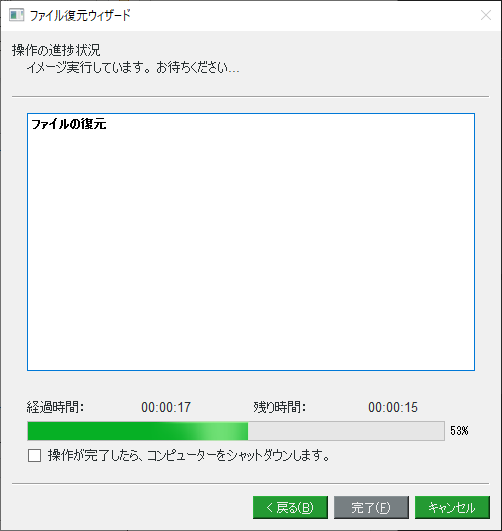
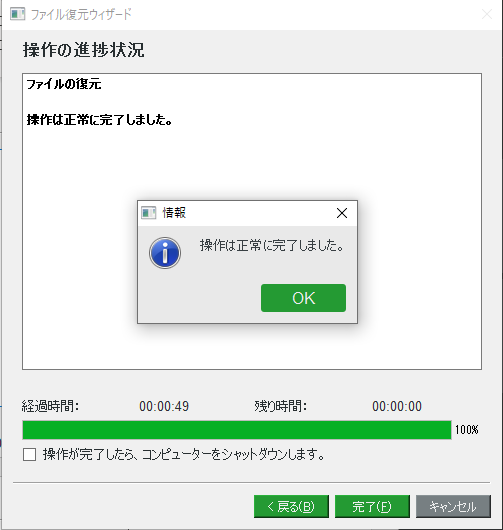
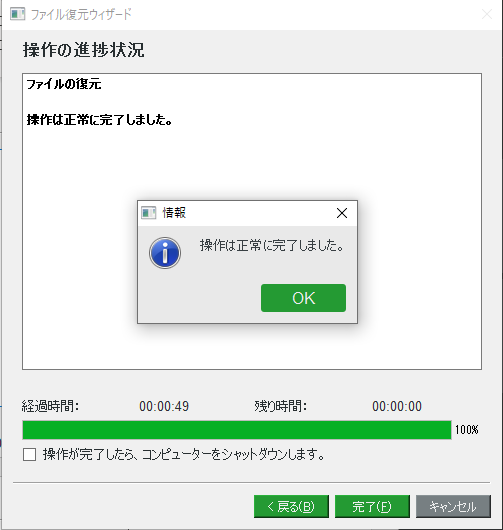
「OK」をクリックし「完了(F)」をクリック。
1分ほどで完了。
1分ほどで完了。
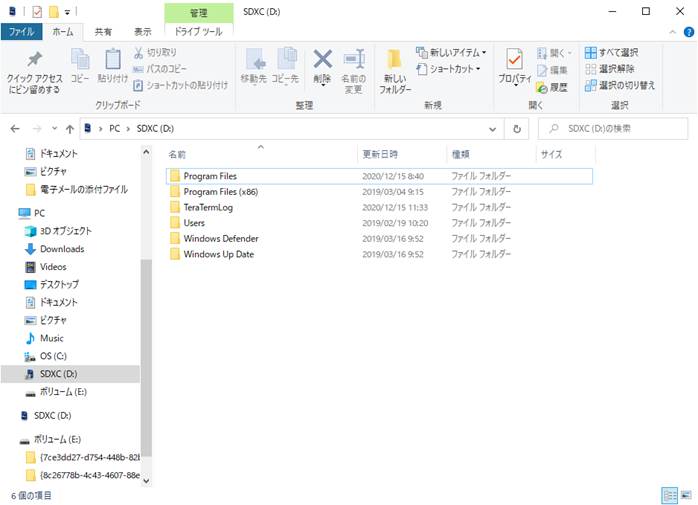
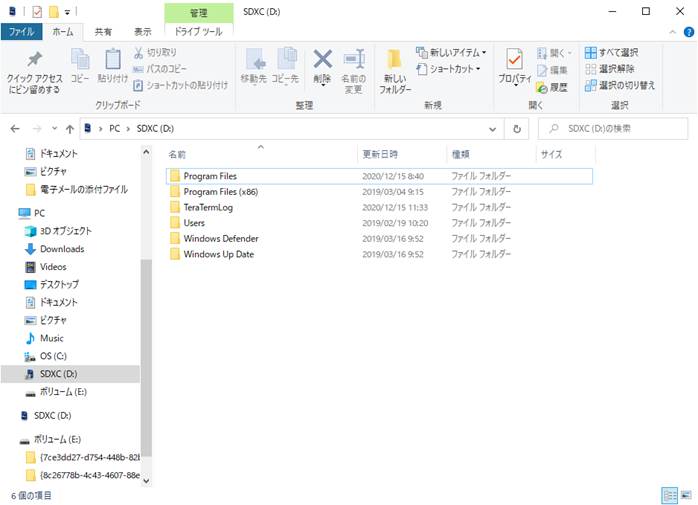
Dドライブ内のすべてのフォルダーとファイルが復元しました。
*** 感想 ***
取説も見ずにほとんど直感的にバックアップして復元できました。
取説も見ずにほとんど直感的にバックアップして復元できました。